ケアプログラムを使用する
学習の目的
この単元を完了すると、次のことができるようになります。
- ケアプログラムの参加者がサイトを使用できるようにする。
- ページレイアウトに [プログラムに登録] ボタンを追加する。
- 患者をケアプログラムに登録する。
ユーザーをサイト対応にする
サイトは、患者が自分の健康についての情報を収集し、健康上の目標に向けて取り組むことができる場所です。他の患者や加入者と協力したり、ナレッジ記事を入手したり、自分の役に立つケアプログラムについて詳しく調べたりすることができます。
Harryette は Lisa がモバイルデバイスから Experience Cloud サイトを通じてケアプログラムにアクセスできるようにしたいと考えています。ただしその前に、Lisa のユーザーレコードをサイト対応にする必要があります。Harryette は Lisa のユーザーレコードの権限を有効にします。同じライセンス、プロファイル、権限セットを Charles Green (Lisa との関係はありません) に設定してみましょう。
-
Health Cloud - Lightning Console を表示していることを確認します。
- ナビゲーションメニューに移動し、[患者] をクリックします。
-
[Charles Green] をクリックします。
-
 をクリックし、[Enable Customer User (カスタマーユーザーを有効化)] を選択します。[New User (新規ユーザー)] ページが編集用に開きます。
をクリックし、[Enable Customer User (カスタマーユーザーを有効化)] を選択します。[New User (新規ユーザー)] ページが編集用に開きます。
-
[ユーザーライセンス] で、[Customer Community Plus] を選択します。
-
[プロファイル] で [Community Customer Plus Cloned Version (Community Customer Plus コピーバージョン)] を選択します。
- [email (メール)] に
cgreen@bestflooring.comと入力します。
- [username (ユーザー名)] に
cgreen@bestflooring.comと入力します。
-
[Save (保存)] をクリックします。
-
[権限セットの割り当て] をクリックします。
-
[割り当ての編集] をクリックします。
-
[Health Cloud Foundation (clone) (Health Cloud の基盤 (コピー))] と [Manage Consent Forms (同意フォームの管理)] を [有効化された権限セット] リストに追加します。

-
[Save (保存)] をクリックします。
これで Charles はサイトが使用できるようになり、Leif は Charles を Goodly Healthification のサイトに追加できます。
登録ボタンを追加する
Harryette は Leif がケアプログラムに簡単にユーザーを登録できるようにしたいと考えています。そこで、個人取引先ページレイアウトに [プログラムに登録] ボタンを追加することにします。これは次の手順で行います。
- [設定] で [オブジェクトマネージャー] を選択します。
-
[個人取引先] をクリックします。
-
[ページレイアウト] をクリックします。
-
[個人取引先レイアウト] をクリックします。
-
[Mobile & Lightning Actions (モバイルおよび Lightning のアクション)] をクリックします。
- [モバイルおよび Lightning のアクション] セクション (1) から [プログラムに登録] アクションを [Salesforce モバイルおよび Lightning Experience のアクション] セクション (2) にドラッグします。
![[Salesforce モバイルおよび Lightning Experience のアクション] セクションにドラッグされた [プログラムに登録] ボタン。](https://res.cloudinary.com/hy4kyit2a/f_auto,fl_lossy,q_70/learn/modules/health-cloud-care-programs/use-care-programs/images/ja-JP/8a72ac844c178bc6f18e6e064ff02b83_kix.x8rjeuezlzzt.png)
-
[Save (保存)] をクリックします。
Flow Builder を使用してプログラム登録フローをカスタマイズする
Salesforce には、ケアプログラムに患者を登録するための自動化されたプロセスが用意されています。このフローでは、ケアコーディネーターはプログラムを選択し、商品を追加し、提供者を追加し、最後に患者の同意を捕捉できます。Harryette は、Leif が先に登録ステップを実行してから患者の同意を捕捉する方が好みであることを知っているため、同意画面がない新しいフローを作成します。
Harryette はこのフローの同意コンポーネントを削除しますが、同意は登録の重要な部分であるため、 同意の取り付けを別のフローとして含めるようにします。詳細は「プログラム登録フローの設定」を参照してください。
- [Setup (設定)] の [Quick Find (クイック検索)] ボックスに
Flows(フロー) と入力し、[Flows (フロー)] を選択します。
- [New Automation (新規自動化)] 画面の検索ボックスに
Program Enrollment(プログラム登録) と入力し、[Templates (テンプレート)] セクションから [Program Enrollment (プログラム登録)] を選択します。
-
[Enrollment Consent Forms (登録の同意フォーム)] 要素を削除します。
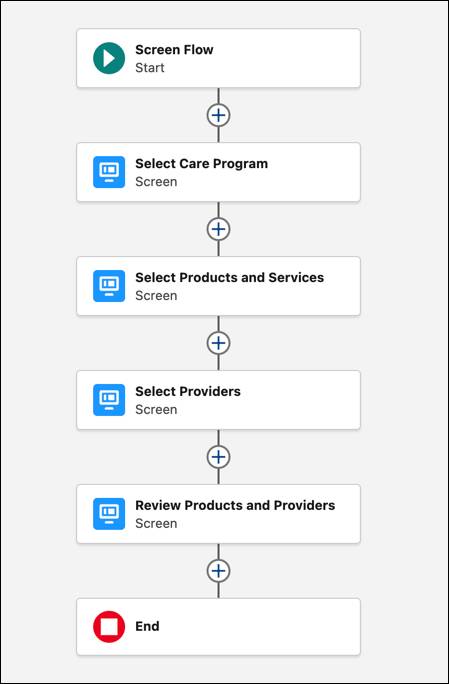
-
[Save (保存)] をクリックします。
-
[フローを保存] ウィンドウで、新しいフローを定義します。
- Flow Label (フローの表示ラベル):
Pre-Enroll(事前登録) - フローの API 参照名:
Pre_Enroll - 説明:
Enroll patients in care programs without recording consent(同意を記録せずに患者をケアプログラムに登録します)。
-
[Save (保存)] をクリックします。
-
[Activate (有効化)] をクリックします。
- Flow Builder を終了します。
Harryette はこのフローを追加するために新しいアクションを作成する必要があります。
- [設定] で [オブジェクトマネージャー] をクリックします。
-
[取引先] をクリックします。
-
[ボタン、リンク、およびアクション] をクリックします。
-
[新規アクション] をクリックします。
- 新しいアクションを定義します。
- アクション種別: フロー
- フロー: Pre-Enroll (事前登録)
- 標準の表示ラベル種別: なし
- 表示ラベル:
Pre-Enroll(事前登録) - 名前:
Pre_Enroll
-
[Save (保存)] をクリックします。
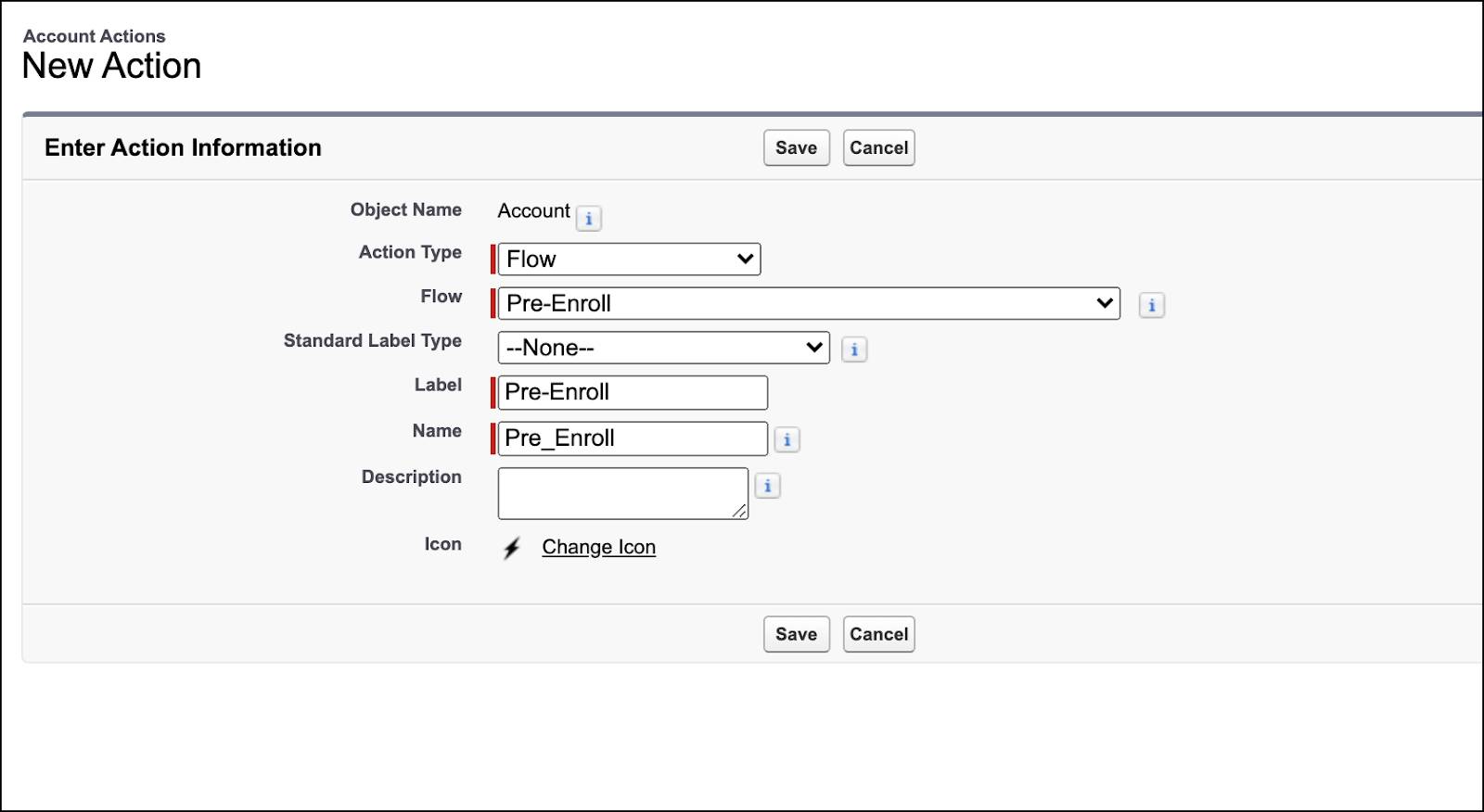
- 新しいアクションを個人取引先ページレイアウトの [Enroll in Program (プログラムに登録)] ボタンの横に追加します。
手順については、この単元で前述した [Enroll in Program (プログラムに登録)] ボタンをページレイアウトに追加する手順を参照してください。
ケアプログラムにメンバーを登録する
Lisa は Goodly Healthification Pharma サイトにログインして、糖尿病の管理に役立つケアプログラムを見つけました。彼女は毎週の注射を始めるにあたってサポートを必要としています。それに役立ちそうなのが Goodly Healthification Diabetes Type 2 Injection (Goodly Healthification 2 型糖尿病注射) というサービスを提供している Goodly Healthification Diabetes Management Care Program (Goodly Healthification 糖尿病管理ケアプログラム) です。彼女が Goodly Healthification Pharma の患者マネージャーの Leif Hansen に連絡したところ、 喜んでお手伝いします、と言われました。
Leif は Lisa をケアプログラムに登録する作業を開始します。
- [Health Cloud - Lightning Console] に戻ります。
- Lisa Green の個人取引先レコードを開きます。
-
[プログラムに登録] をクリックします。
-
[Goodly Healthification Diabetes Management Care Program (Goodly Healthification 糖尿病管理ケアプログラム)] を選択し、[Next (次へ)] をクリックします。[Select Products and Services (商品およびサービスを選択)] ページが開きます。
![前の手順に対応する [ケアプログラムを選択]](https://res.cloudinary.com/hy4kyit2a/f_auto,fl_lossy,q_70/learn/modules/health-cloud-care-programs/use-care-programs/images/ja-JP/14aa59a97131c73ac34e3a95cf78ce75_kix.jqol01ynhbsd.png)
- [Goodly Healthification Diabetes Type 2 Injection (Goodly Healthification 2 型糖尿病注射)] ケアプログラム商品を選択して、[Next (次へ)] をクリックします。[Select Providers (提供者を選択)] ページが開きます。
![前の手順に対応する [商品およびサービスを選択]](https://res.cloudinary.com/hy4kyit2a/f_auto,fl_lossy,q_70/learn/modules/health-cloud-care-programs/use-care-programs/images/ja-JP/52df11de86efb0c7a54b0c46210b95a4_kix.sejxh7lselpc.png)
- [Goodly Healthification Clinic] ケアプログラム提供者を選択して、[Next (次へ)] をクリックします。[Review Products and Providers (商品および提供者をレビュー)] ページが開きます。
![前の手順に対応する [提供者を選択]](https://res.cloudinary.com/hy4kyit2a/f_auto,fl_lossy,q_70/learn/modules/health-cloud-care-programs/use-care-programs/images/ja-JP/1ce631e3cef346d954b58006e37c61a7_kix.axkplckuka7p.png)
- 商品と提供者を確認してから [登録] をクリックします。
-
[Enrollment Consent Forms (登録の同意フォーム)] で [General Informed Consent Text (一般的な説明に基づく同意のテキスト)] を選択します。ユーザーはモバイルデバイスから電子署名を入力できます。
![前の手順に対応する [登録の同意フォーム]。](https://res.cloudinary.com/hy4kyit2a/f_auto,fl_lossy,q_70/learn/modules/health-cloud-care-programs/use-care-programs/images/ja-JP/825fa520b36730a186821d436921f149_kix.2tvs1ubb1ps6.png)
メモ: ステップ 9 ~ 12 はハンズオン Challenge に必要ありません。
-
[同意] をクリックします。
- Lisa Green の署名を入力します。

-
[完了] をクリックします。
-
[完了] をクリックします。
メモ: 患者の同意の取り付けについての詳細は、「同意管理」モジュールを参照してください。
まとめ
Lisa は糖尿病の管理に役立つケアプログラムに問題なく登録されました。Healthification Diabetes Type 2 Injection (Goodly Healthification 2 型糖尿病注射) は Goodly Healthification Clinic によって提供され、このクリニックは糖尿病サポートも提供しているため、Lisa には看護師が割り当てられ、注射の効果的な実施方法について説明を受けることができました。Goodly Healthification Pharma のサイトでは Lisa は常に最新の役に立つナレッジ記事やリソースを利用できます。その他のサポートを受けるには、インスリン療法、体重管理、体力向上などのプログラムにも登録できます。Leif が Lisa のケア担当者にも参加を促すことで、Lisa はサポートを受け、ケアプランに従って行動できるようになります。
Lisa は自分の疾患を管理しなければならないという不安を感じなくなりました。心強いサポートを受けて、糖尿病を管理していけそうです。
リソース
